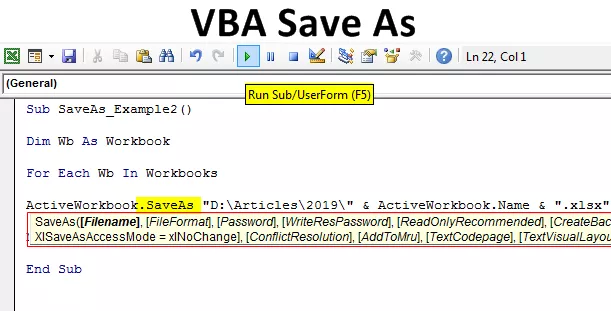Ce este o analiză Ce se întâmplă în Excel?
Analiza Ce se întâmplă în Excel este un instrument care ne ajută să creăm diferite modele, scenarii, tabel de date. În acest articol, vom analiza modalitățile de utilizare a analizei What-If.
Avem 3 părți ale analizei What-If în Excel. Acestea sunt după cum urmează:
- Manager de scenarii
- Căutarea obiectivelor în Excel
- Tabel de date în Excel
# 1 Scenariu Manager în Analiza Ce-ar fi Dacă
Ca șef de afaceri, este important să cunoașteți diferitele scenarii ale viitorului dvs. proiect. Pe baza scenariilor, șeful de afaceri va lua decizii. De exemplu, veți întreprinde unul dintre proiectele importante. V-ați făcut temele și ați enumerat toate cheltuielile posibile de la sfârșitul dvs., iar mai jos este lista tuturor cheltuielilor dvs.

Fluxul de numerar preconizat din acest proiect este de 75 de milioane, care se află acolo în celula C2. Cheltuielile totale cuprind toate cheltuielile dvs. fixe și variabile, iar costul total este de 57,45 milioane în celula C12. Profitul total este de 17,55 milioane în celula C14, iar% din profit este de 23,40% din intrarea de numerar.
Acesta este scenariul de bază al proiectului dumneavoastră. Acum trebuie să cunoașteți scenariul de profit dacă unele dintre cheltuielile dvs. cresc sau scad.
Scenariul 1
- Într-un scenariu general, ați estimat că costul licenței de proiect este de 10 milioane, dar, cu siguranță, anticipați că va fi de 15 milioane
- Costul materiei prime va fi majorat cu 2,5 milioane
- Alte cheltuieli vor fi reduse cu 50 de mii.
Scenariul 2
- Costul proiectului va fi de 20 de milioane.
- Salariile zilnice ale muncii vor fi de 5 milioane
- Costul operațional va fi de 3,5 milioane.
Acum ați enumerat toate scenariile din formular. Pe baza acestor scenarii, trebuie să creați un tabel de scenarii despre modul în care acesta va avea impact asupra profitului și a procentului de profit. Pentru a crea scenarii de analiză ce se întâmplă, urmați pașii de mai jos.
- Pasul 1: Accesați DATA> Ce se întâmplă în analiză> Scenario Manager.

- Pasul 2: După ce faceți clic pe Scenario Manager, acesta vă va afișa sub caseta de dialog.

- Pasul 3: Faceți clic pe ADĂUGARE. Dă un nume scenariului.

- Pasul 4: În schimbarea celulelor, selectați primele modificări de scenariu pe care le-ați enumerat. Modificările sunt costul proiectului (celula C10) la 15 milioane, costul materiei prime (celula C7) la 11 milioane și alte cheltuieli (celula C11) la 4,5 milioane. Menționează aici aceste 3 celule.

- Pasul 5: Faceți clic pe, OK. Vă va cere să menționați noile valori, să menționați valorile noi, așa cum sunt enumerate în scenariul 1.

- Pasul 6: Nu faceți clic pe OK, ci faceți clic pe OK Adăugați. Vă va salva acest scenariu.
- Pasul 7: Acum, vă va cere să creați încă un scenariu. După cum am enumerat în scenariul 2, efectuați modificările. De data aceasta trebuie să schimbăm costul proiectului (C10), costul forței de muncă (C8) și costul de funcționare (C9)

- Pasul 8: acum adăugați noi valori aici.

- Pasul 9: Acum faceți clic pe, Ok. Va arăta toate scenariile pe care le-am creat.

- Pasul 10: Faceți clic pe REZUMAT și vă va întreba ce rezultat celule doriți să modificați. Aici trebuie să schimbăm celula de cheltuieli totale (C12), celula de profit total (C14) și celula de profit% (C16).

- Pasul 11: Faceți clic pe, OK. Acesta va crea un raport rezumat pentru dvs. în noua foaie de lucru.

Total Excel a creat 3 scenarii, chiar dacă am furnizat doar 2 modificări ale scenariului, deoarece Excel va afișa rapoartele existente ca un singur scenariu.
Din acest tabel, putem vedea cu ușurință impactul schimbărilor în procentul de profit.
# 2 Căutarea obiectivelor în analiza Ce ar fi dacă
Acum știm avantajul managerului de scenarii. Ce se întâmplă dacă obiectivul de analiză vă poate spune ce trebuie să faceți pentru a atinge obiectivul stabilit.
Andrew este elevul clasei a 10- a . Obiectivul său este să obțină un scor mediu de 85 la examenul final și a finalizat deja 5 examene și a plecat cu doar 1 examen. În cele 5 examene finalizate, scorurile anticipate sunt cele de mai jos.

Pentru a calcula media curentă, aplicați formula medie în celula B7.

Media actuală este de 82,2.

OBIECTIVUL lui Andrew este de 85, iar media sa actuală este de 82,2 și scurtă de 3,8, cu un examen final.
Acum întrebarea este cât de mult trebuie să înscrie la examenul final pentru a obține o medie generală de 85 în cele din urmă. Acest lucru se poate afla prin instrumentul de analiză, dacă ar fi, GOAL SEEK.
- Pasul 1: Accesați DATE> Analiză dacă-ar fi> Căutare obiectiv.

- Pasul 2: vă va arăta sub caseta de dialog.

- Pasul 3: Aici trebuie să setăm celula mai întâi. Set Cell nu este altceva decât ce celulă avem nevoie de rezultatul final, adică celula noastră medie generală (B7). Următorul este A prețui. Aceasta nu este altceva decât pentru ce valoare avem nevoie pentru a seta celula, adică obiectivul general general al lui Andrew (85).
Următoarea și ultima parte este schimbând ce celulă doriți să vedeți impactul. Deci, trebuie să schimbăm celula B6, care este celula pentru scorul subiectului final.

- Pasul 4: Faceți clic pe, OK. Excel va dura câteva secunde pentru a finaliza procesul, dar în cele din urmă, acesta arată rezultatul final ca cel de mai jos.

Acum avem rezultatele noastre aici. Pentru a obține o medie generală de 85, Andrew trebuie să înscrie 99 la examenul final.
Tabelul de date nr. 3 în analiza What-If
Am văzut deja două tehnici minunate în Analiza Ce ar fi dacă în Excel. Tabelul de date poate crea diferite tabele de scenarii pe baza schimbării variabilei. Aici avem două tipuri de tabele de date „Un tabel de date variabile” și „Tabel de date cu două variabile”. În acest articol, vă voi arăta un tabel de date variabile în Excel.
Să presupunem că vindeți un produs de 1000 la 15 rupii, cheltuiala totală anticipată este de 12500 și profitul este de 2500.

Nu sunteți mulțumit de profitul pe care îl obțineți. Profitul dvs. anticipat este de 7500. Sunteți decis să creșteți prețul pe unitate pentru a vă crește profitul, dar nu știți cât trebuie să creșteți.
Tabelele de date vă pot ajuta. Creați un tabel de mai jos

Acum, în celulă, F1 oferă un link către celula cu profit total, adică B6.

- Pasul 1: Selectați tabelul nou creat.

- Pasul 2: Accesați DATA> Ce se întâmplă Analiza> Tabelul de date.

- Pasul 3: Acum, veți vedea mai jos caseta de dialog.

- Pasul 4: Deoarece afișăm rezultatul pe verticală, părăsiți celula de intrare Row. În celula de introducere a coloanei, selectați celula B2, care este prețul de vânzare original.

- Pasul 5: Faceți clic pe Ok pentru a obține rezultatele. Acesta va enumera numerele de profit în noul tabel.

Deci, avem tabelul nostru de date gata. Dacă doriți să obțineți un profit de la 7500, trebuie să vindeți cu 20 pe unitate.
Lucruri de amintit
- Tabelul cu date de analiză ce se întâmplă poate fi realizat cu două modificări variabile. Consultați articolul nostru despre analiza în caz de dacă Tabelul de date cu două variabile.
- Ce se întâmplă dacă căutarea obiectivelor de analiză durează câteva secunde pentru a efectua calculele.
- Ce se întâmplă dacă managerul de scenarii de analiză poate oferi un rezumat cu numerele de intrare și valorile curente împreună.